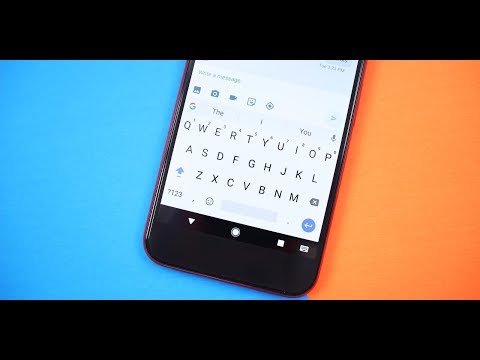
Saturs
- 1. problēma: Galaxy S7 turpina teikt, ka SMS “nosūtīšana neizdevās”
- 2. problēma: Galaxy S7 nevar nosūtīt īsziņas, turpina parādīt, ka īsziņu neizdevās nosūtīt
- 3. problēma: Galaxy S7 neatpazīs SD karti
- 4. problēma: Galaxy S7 tastatūras lietotnē trūkst GIF opcijas
- 5. problēma: Galaxy S7 ekrāns paliek melns, neieslēdzas
- 6. problēma: Galaxy S7 ātri zaudē akumulatora enerģiju, izslēdzas ar 40% akumulatora līmeni
- 7. problēma: SD kartē saglabātās lietotnes turpina pārsūtīt atpakaļ uz Galaxy S7 iekšējo atmiņu
- 8. problēma: Galaxy S7 pēc Knox lietotnes aktivizēšanas normāli neieslēgsies
- 9. problēma: Galaxy S7 Duos pēc atjaunināšanas turpina zaudēt signālu
- 10. problēma: Galaxy S7 nevar veikt balss zvanus, izmantojot SIM 1 slotu, netiks instalēts atjauninājums
- 11. problēma: Galaxy S7 turpina rādīt kļūdu “diemžēl sistēmas lietotāja interfeiss ir apstājies”
Tā kā miljoniem Android lietotāju visā pasaulē joprojām izmanto # GalaxyS7, ir sagaidāms, ka vienmēr būs kāds, kam būs problēmas ar šīs ierīces lietošanu. Tas nenozīmē, ka S7 pēc būtības ir bojāts. Patiesībā lielākā daļa jautājumu nav tiešām Samsung vaina, bet gan vairāk programmatūras, Android, puse. To sakot, šeit ir daži no jautājumiem, par kuriem mums pēdējās dienās tika ziņots par Galaxy S7.

Ja meklējat risinājumus savai #Android problēmai, varat sazināties ar mums, izmantojot saiti, kas sniegta šīs lapas apakšdaļā.
Aprakstot problēmu, lūdzu, pēc iespējas detalizētāk, lai mēs varētu viegli noteikt atbilstošu risinājumu. Ja jūs varat, lūdzu, iekļaujiet precīzus kļūdu ziņojumus, kurus saņemat, lai dotu mums ideju, ar ko sākt. Ja pirms e-pasta nosūtīšanas mums jau esat izmēģinājis dažas problēmu novēršanas darbības, noteikti miniet tās, lai atbildēs tos varētu izlaist.
Tālāk ir norādītas konkrētas tēmas, kuras mēs jums šodien piedāvājam:
1. problēma: Galaxy S7 turpina teikt, ka SMS “nosūtīšana neizdevās”
Ir Samsung Galaxy S7 tālrunis. Izmantojot pakalpojumu Straight Talk. Var nosūtīt un saņemt tekstus, izmantojot programmatūras komplektācijā iekļautās ziņojumapmaiņas iespējas. Pēc katra nosūtītā ziņojuma dažas sekundes vēlāk lietotne ziņos, ka nosūtīšana neizdevās. Ziņa man tiek saņemta gandrīz nekavējoties, un tālrunī būs redzams paziņojums “sūtīšana” un galu galā teikts “sūtīt neizdevās”. Neapmierinoši, nezinot, vai ziņa tiešām ir gājusi vai nē. - Spenss
Risinājums: Sveiks, Spence. Pirmkārt, vēlaties pārliecināties, ka nav nevienas ziņojumapmaiņas lietotnes kļūdas, kas izraisītu kļūdu sūtīšanā. Lai to izdarītu, vēlaties notīrīt minētās lietotnes kešatmiņu un datus. Lūk, kā:
- Atveriet izvēlni Iestatījumi vai nu izmantojot paziņojumu toni (nolaižamo izvēlni), vai arī izmantojot lietotnes Iestatījumi lietotnes atvilktnē.
- Pārejiet uz sadaļu “Lietotnes”. To var pārdēvēt par lietojumprogrammām vai lietojumprogrammu pārvaldnieku oriģinālās ādas versijās Android 6 vai 7.
- Kad tur esat, noklikšķiniet uz lietojumprogrammas.
- Tagad tiks parādīts saraksts ar lietām, kas sniedz informāciju par lietotni, tostarp krātuvi, atļaujas, atmiņas lietošanu un citu. Tie visi ir klikšķināmi vienumi. Jūs vēlaties noklikšķināt uz Krātuve.
- Tagad jums vajadzētu skaidri redzēt Iztīrīt kešatmiņu un Izdzēst datus pogas lietojumprogrammai.
Paturiet prātā, ka lietotnes datu notīrīšana ir virtuāls ekvivalents lietotnes pārinstalēšanai, tāpēc tas izdzēsīs visus jūsu ziņojumus. Pirms notīrāt ziņojumapmaiņas lietotnes datus, noteikti izveidojiet īsziņu dublējumu.
Varat arī mēģināt izmantot citu ziņojumapmaiņas lietotni, piemēram, Facebook Messenger vai Google Hangouts, lai sasniegtu to pašu mērķi. Mērķis ir noskaidrot, vai problēma tomēr ir saistīta ar ziņojumapmaiņas lietotnēm.
Ja jūs nedomājat, ka tas tā ir pēc divu iepriekš minēto darbību veikšanas, nākamais problēmu novēršanas solis, kuru vēlaties veikt, ir rūpnīcas atiestatīšana. Tas novērsīs visas iespējamās programmatūras vai operētājsistēmas līmeņa kļūdas, kas varētu būt izveidojušās pēc kāda laika. Tāpat kā lietotnes datu notīrīšanā, arī rūpnīcas atiestatīšana izraisīs datu zudumu, tāpēc pirms tā veikšanas noteikti dublējiet visu - fotoattēlus, videoklipus, dokumentus. Lai viegli izveidotu dublējumu, iesakām izmantot Samsung pašu lietotni Smart Switch. Lūdzu, sekojiet šai saitei, ja nezināt, kā to izmantot.
Lai S7 rūpnīcā atiestatītu, rīkojieties šādi:
- Izslēdziet Samsung Galaxy S7.
- Nospiediet un turiet taustiņus Sākums un Skaļuma palielināšana, pēc tam nospiediet un turiet barošanas taustiņu.
- Kad Samsung Galaxy S7 parādās ekrānā, atlaidiet barošanas taustiņu, bet turpiniet turēt taustiņus Sākums un Skaļuma palielināšana.
- Kad tiek parādīts Android logotips, jūs varat atlaist abus taustiņus un atstāt tālruni apmēram 30 līdz 60 sekundes.
- Izmantojot skaļuma samazināšanas taustiņu, pārvietojieties pa opcijām un iezīmējiet “wipe data / factory reset”.
- Kad tas ir izcelts, varat to nospiest ieslēgšanas / izslēgšanas taustiņu.
- Tagad iezīmējiet opciju “Jā - dzēst visus lietotāja datus”, izmantojot skaļuma samazināšanas taustiņu, un nospiediet barošanas pogu, lai to atlasītu.
- Pagaidiet, līdz tālrunis ir pabeidzis galveno atiestatīšanu. Kad esat pabeidzis, iezīmējiet ‘Reboot system now’ un nospiediet barošanas taustiņu.
- Tagad tālrunis tiks restartēts ilgāk nekā parasti.
Ja abas ierīces problēmu novēršanas darbības problēmu nemaz neizlabos, sazinieties ar savu mobilo sakaru operatoru, jo problēma, visticamāk, ir viņu tīklā.
2. problēma: Galaxy S7 nevar nosūtīt īsziņas, turpina parādīt, ka īsziņu neizdevās nosūtīt
Tikko vakar pārslēdzās no iPhone 5 uz Galaxy S7 (7/10/17). Es aktivizēju SIM karti ar sava mobilo sakaru operatora palīdzību. Es pārvietoju visas savas lietotnes un datus, izmantojot Samsung piegādāto savienotāju un kabeli. Viss bija labs, izņemot īsziņas. Kad es sūtu tekstus, tie tiek saņemti; tomēr man neizdevās nosūtīt ziņojumu. Es sekoju visiem šajā amatā iekļautajiem soļiem (starp citu, ļoti noderīgi!): https://thedroidguy.com/2017/06/samsung-galaxy-s7-text-message-sending-failed-error-related-problems-1073803 - bet diemžēl tas nenovērsa problēmu. Pēc tam es izmantoju kodolenerģijas opciju - veicot rūpnīcas atiestatīšanu. Šoreiz es nepārvietoju nevienu lietotni; Es vienkārši pierakstījos savā Android kontā. Es izpildīju testa tekstu, un tas pats joprojām notiek - teksts ir saņemts, bet “neizdevās nosūtīt ziņojumu”. Mans mobilo sakaru operators ir PagePlus Verizon tīklā. Man ir 3 no 4 joslu signāla stipruma. PALĪDZĪBA! ! (un paldies!). - Rod
Risinājums: Sveiks Rod. Vai tālrunis rīkojas tāpat, ja pats nosūtiet īsziņu? Ja tā patiešām sūta, bet lietotne turpina sniegt ziņojumu, kura nosūtīšana neizdevās, jums var būt līdzīga problēma Spence virs.
Ja pašteksta pārbaude pilnībā neizdodas, pārtrauciet visu, ko darāt, un vienkārši informējiet par to savu pārvadātāju. Viņiem vajadzētu palīdzēt, kāpēc īsziņas nedarbojas, kā paredzēts.
Tā kā iepriekš mēs biju iPhone, mēs, protams, pieņemam, ka jūs jau esat pārliecināts, ka jūsu numurs vairs nav saistīts ar Apple iMessaging sistēmu. Mēs iesakām apmeklēt, ja vēl neesat to izdarījis šo saiti un sadarbojieties ar Apple, lai nodrošinātu, ka pilnībā atbrīvojat numuru no viņu ekskluzīvās ziņojumapmaiņas sistēmas. Pēc tam atgriezieties pie sava pārvadātāja, lai viņi varētu noskaidrot cēloni vai risinājumu.
3. problēma: Galaxy S7 neatpazīs SD karti
Sveiki puiši! Es ierados šeit, jo mans Gaalxy S7 man sagādāja problēmas ar SD karti. es devos uz savu tālruņu uzņēmumu un liku viņiem veikt testus manā tālrunī, un nekas neatgriezās. Izņēmu SD no tālruņa un atvēru datorā. SD karte bija kārtībā, un es saglabāju visus savus fotoattēlus, pirms visus datorā esošos datus izdzēsu. Es atkal ievietoju SD karti tālrunī, un tālrunis turpina teikt: “SD karte ir bojāta, noklikšķiniet, lai formatētu.” Tāpēc es daru acīmredzamo lietu un formatēju to. tas netiek formatēts. Es izņemu karti, ieslēdzu un izslēdzu tālruni, joprojām sakot, ka tā ir bojāta. es savā tālrunī veicu rūpnīcas datu atiestatīšanu, un, lai to izdarītu, vajadzēja apmēram stundu, un es to aizturēju ar “Lūdzu formatēt SD karti”, un katru reizi, kad to daru, tā man visu laiku liek formatēt to vēl un vēl. Es domāju, ka varbūt tas bija programmaparatūras jautājums, bet tagad neesmu pārliecināts! paldies puišiem! <3 - Fallenrobinchase
Risinājums: Sveiks, Fallenrobinchase. Jūsu tālrunim nav tieša testa, lai uzzinātu, vai programmatūra ir nevainojama, lasot SD kartes, tāpēc vēlaties veikt vēl vienu acīmredzamu pārbaudi - pārbaudot, vai tā ir SD kartes problēma. Lai to izdarītu, vispirms vēlaties, lai dators to formatētu. Kad tas ir izdarīts, vēlaties vēlreiz ievietot datorā formatēto SD karti tālrunī, lai to pārbaudītu. Ja rezultāts iznāk tāds pats, mēģiniet vēlreiz formatēt SD karti, izmantojot tālruni, ja iespējams, citu S7. Ja cits S7 vai tālrunis to var nolasīt lieliski, tad problēma, visticamāk, ir saistīta ar tālruni.
Varat arī mēģināt izmantot citu SD karti pašreizējā S7, lai redzētu, vai tajā parādīsies tā pati problēma. Ja otrā SD karte joprojām netiks atrasta, ir pienācis laiks apsvērt jaunu tālruni.
Acīmredzot, ja tālrunis var nolasīt citu SD karti, tad tai, ar kuru rodas problēma, jābūt problemātiskai. Mēs nevaram sniegt paskaidrojumu, kāpēc tas tā ir, bet tas var notikt.
4. problēma: Galaxy S7 tastatūras lietotnē trūkst GIF opcijas
Vai esat kaut ko uzzinājis, kāpēc Samsung Galaxy S7 vēl trūkst GIF funkcijas? Esmu atiestatījis rūpnīcu rūpnīcā, un man joprojām nav GIF opcijas tekstam VAI Facebook. Man ir Nougat versija 7.0. Pagaidām nav iespēju atjaunināt (manā tālrunī), un visas manas lietotnes ir atjauninātas. Esmu jautājis par to diviem Samsung pārstāvjiem (vietnē Best Buy) un neesmu saņēmis atbildi. Vai tā ir tikai Galaxy problēma ?? Šķiet, ka lielākajai daļai citu tālruņu tagad ir šī funkcija! - Džesika
Risinājums: Sveika Džesika. Samsung nodrošina, Samsung atņem. Tā tas darbojas ar Galaxy ierīcēm. Mēs varam apstiprināt, ka GIF iespēju neesamība šeit trūkst arī 2 no mūsu pašu Galaxy S7. Cerēsim, ka šī funkcija drīz tiks atgriezta.
Lai novērstu risinājumu, iesakām mēģināt izmantot trešo pušu lietotnes, kas ļauj pievienot GIF, izmantojot tekstu, ja tas ir nepieciešams. Piemēram, tā vietā, lai izmantotu akciju Samsung ziņojumapmaiņas lietotni, tā vietā varat pārslēgties uz lietotni Facebook Messenger, lai jūs varētu piekļūt GIF.
5. problēma: Galaxy S7 ekrāns paliek melns, neieslēdzas
Man ir Galaxy S7, kas uzlādējas, rada paziņojumu skaņas, un jūs varat dzirdēt skaņas skaņu, nospiežot pogu. Problēma ir tā, ka ekrāns ir melns, un es esmu mēģinājis to novērst, un ekrāns paliek melns. Es to aizvedu uz veikalu, un man teica, ka tam nepieciešams jauns ekrāns. Diemžēl es nespēju segt šīs izmaksas, kas man tikko bija mugurkaula operācijas, un ir ļoti svarīgi, lai es izgūtu dažas īsziņas, kuras nekad nav dublētas. - Kwebsterlmt
Risinājums: Sveiks, Kwebsterlmt. Mēģiniet pārliecināties, vai varat pagriezt tālruni un atjaunot ekrāna augšdaļu, restartējot dažādos sāknēšanas režīmos. Tas prasa veikt dažādas aparatūras pogu kombinācijas. Tālāk ir norādītas darbības.
Sāknēšana atkopšanas režīmā:
- Uzlādējiet tālruni vismaz 30 minūtes.
- Nospiediet un turiet taustiņus Sākums un Skaļuma palielināšana, pēc tam nospiediet un turiet barošanas taustiņu.
- Kad ekrānā tiek parādīts Samsung Galaxy logotips, atlaidiet barošanas taustiņu, bet turpiniet turēt taustiņus Sākums un Skaļuma palielināšana.
- Kad tiek parādīts Android logotips, jūs varat atlaist abus taustiņus un atstāt tālruni apmēram 30 līdz 60 sekundes.
- Izmantojot skaļuma samazināšanas taustiņu, pārvietojieties pa opcijām un iezīmējiet opciju ‘noslaucīt kešatmiņas nodalījumu’.
- Šajā režīmā varat vai nu noslaucīt kešatmiņas nodalījumu, vai arī atiestatīt rūpnīcu.
Sāknēšana lejupielādes režīmā:
- Uzlādējiet tālruni vismaz 30 minūtes.
- Nospiediet un turiet taustiņus Sākums un Skaļums uz leju, pēc tam nospiediet un turiet ieslēgšanas / izslēgšanas taustiņu.
- Kad ekrānā parādās Samsung Galaxy logotips, atlaidiet barošanas taustiņu, bet turpiniet turēt taustiņus Sākums un Skaļums uz leju.
- Pagaidiet, līdz parādās ekrāns Lejupielādēt.
- Ja jūs varat palaist tālruni lejupielādes režīmā, bet ne citos režīmos, tas nozīmē, ka vienīgā izeja var būt krājuma vai pielāgotas programmaparatūras zibspuldze.
- Izmantojiet Google, lai meklētu ceļvedi, kā to izdarīt.
Boot drošajā režīmā:
- Uzlādējiet tālruni vismaz 30 minūtes.
- Nospiediet un turiet barošanas pogu.
- Kad parādās Samsung Galaxy logotips, atlaidiet barošanas taustiņu un nekavējoties nospiediet un turiet skaļuma samazināšanas pogu.
- Turpiniet turēt pogu, līdz tālrunis pabeidz atsāknēšanu.
- Kad ekrāna apakšējā kreisajā stūrī redzat tekstu “Drošais režīms”, atlaidiet skaļuma samazināšanas pogu.
- Vienīgā drošā režīma atšķirība no parastā režīma ir tā, ka pirmais neļauj darboties trešo pušu lietotnēm. Ja tālruni varat palaist drošajā režīmā, bet ne parastajā režīmā, atinstalējiet visas lietotnes, līdz problēma (kas neļauj normāli palaist) tiek novērsta.
Atcerieties, ka, ja šķiet, ka tālrunis ieslēdzas (jo tas parāda LED gaismu, veic skaņas paziņojumus vai vibrē), bet ekrāns visā laikā paliek melns, jums neveicas. Jums jāaizstāj ekrāns. Nav neviena programmatūras maģiskā trika, kas varētu palīdzēt novērst sliktu aparatūru.
6. problēma: Galaxy S7 ātri zaudē akumulatora enerģiju, izslēdzas ar 40% akumulatora līmeni
Mans Samsung Galaxy S7 izslēdzas ar 40%. Pat tad, kad akumulatoru uzlādēju līdz 100%, to lietojot tikai 30–40 minūšu laikā, tas sasniedz 40% un pēc tam izslēdzas; vai, ja es to neizmantoju, 100% joprojām kļūst par aptuveni 80% mazāk nekā 1 stundas laikā. Lūdzu, vai varat man palīdzēt? - PRATIK
Risinājums: Sveiks, Pratik. Vispirms jāpārkalibrē akumulators, lai redzētu, vai Android ir problēmas precīzi noteikt akumulatora līmeni. Lūk, kā tas tiek darīts:
- Izmantojiet tālruni, spēlējot spēles vai veicot uzdevumus, lai paātrinātu strāvas izlādi, līdz tālrunis pats izslēdzas.
- Vēlreiz ieslēdziet tālruni un ļaujiet tam sevi izslēgt.
- Uzlādējiet tālruni, to atkal neieslēdzot.
- Pagaidiet, līdz akumulators saka, ka tas ir pilnībā uzlādēts līdz 100%
- Atvienojiet lādētāju un ieslēdziet tālruni.
- Ja tālrunis saka, ka tas vairs nav 100%, izslēdziet to, atkal pievienojiet lādētāju un pagaidiet, līdz tiek sasniegta 100% uzlāde.
- Atvienojiet lādētāju, lai atkal ieslēgtu tālruni.
- Izmantojiet tālruni, līdz akumulators tiek iztukšots līdz 0.
- Atkārtojiet ciklu vienu reizi.
Ja problēmas joprojām pastāv, veiciet rūpnīcas atiestatīšanu (iepriekš norādītās darbības), lai noteiktu bāzes darbību, kā akumulators darbojas, kad programmatūrai tiek atgriezti noklusējuma iestatījumi un nav instalēta neviena lietotne. Tas arī ļaus jums pārbaudīt, vai problēma ir saistīta ar programmatūru. Ja problēma joprojām pastāv pēc rūpnīcas atiestatīšanas, jūs varat derēt par sliktu aparatūru. Tas var būt akumulators vai kaut kas mātesplatē. Jebkurā gadījumā mums nav iespēju precīzi zināt, taču jūs joprojām vēlaties ļaut profesionālim apskatīt tālruni.
7. problēma: SD kartē saglabātās lietotnes turpina pārsūtīt atpakaļ uz Galaxy S7 iekšējo atmiņu
Saglabājiet lietotnes SD kartē, tieši 27 (64 GB), SanDisk extreme, bet pēc dažām dienām 3 līdz 5 lietotnes vienkārši atgriezīsies iekšējā atmiņā. Kas notiek? Vienīgais, ko es varu saprast, ir tā, ka karte kļūst karsta, un tā automātiski nosūta tās atpakaļ uz iekšējo, pirms tās tiek sabojātas vai sabojātas no karstuma, bet tā ir tikai mana doma. - Deivids
Risinājums: Sveiks, Deivid. Ne visas lietotnes ir paredzētas darbam no SD kartes. Ja šķiet, ka dažas jūsu lietotnes pašas pāriet atpakaļ uz iekšējo atmiņu, iespējams, tās ir ārējā ierīcē nederīgas. Karsta SD karte nevar izraisīt lietotņu pārvietošanos jebkur. Tā, iespējams, ir tikai sakritība, bet, ja jums joprojām būs problēmas ar vienu un to pašu lietotņu kopu, labāk ļaujiet tām saglabāt iekšējo atmiņu. Pretējā gadījumā jūs vēlaties runāt ar viņu izstrādātājiem un iegūt tiešu skaidrojumu par to, kas notiek.
8. problēma: Galaxy S7 pēc Knox lietotnes aktivizēšanas normāli neieslēgsies
Mana partnera jaunais Samsung Galaxy S7 vēl nav izmantots, taču viņš aktivizēja lietotni Knox, un tagad tālrunis netiks ieslēgts. Es izmēģināju visus jūsu lapas ieteikumus. Es varu dabūt mazo robotu! bet nekas to nenovērš. Ieslēdzot to, parādās Samsung Galaxy S7, ko darbina Android, bet nekas cits. PALĪDZĪBA! - Kriss
Risinājums: Sveiks, Kriss. Palaidiet tālruni atkopšanas režīmā (iepriekš norādītās darbības) un veiciet rūpnīcas atiestatīšanu. Ja tas nepalīdzēs, sazinieties ar Samsung, lai saņemtu atbalstu.
9. problēma: Galaxy S7 Duos pēc atjaunināšanas turpina zaudēt signālu
Man ir tāda pati problēma ar iepriekš minēto S7 Dous, un tas ir kaitinošs katru reizi, kad rodas šī problēma. Es esmu Šrilankā. Gandrīz vienmēr notiek signāla kritums, kaut arī pārklājums ir ļoti labs. Bet es pamanīju šo problēmu tikai pēc Android 7 atjaunināšanas. Lūdzu, palīdziet man pēc iespējas ātrāk, jo pēdējos 3 mēnešus saskāros ar šo problēmu. Paldies jau iepriekš. Samsung lietotājs. - Džejaveera
Risinājums: Sveiks, Jeyaweera. Pirmkārt, vēlaties noskaidrot, vai šo problēmu var novērst, notīrot sistēmas kešatmiņu. Tas liks tālrunim nomainīt pašreizējo sistēmas kešatmiņu, kas dažreiz var tikt bojāta pēc atjaunināšanas vai lietotnes instalēšanas. Lai to izdarītu, veiciet tālāk norādītās darbības.
- Izslēdziet Samsung Galaxy S7.
- Nospiediet un turiet taustiņus Sākums un Skaļuma palielināšana, pēc tam nospiediet un turiet barošanas taustiņu.
- Kad Samsung Galaxy S7 parādās ekrānā, atlaidiet barošanas taustiņu, bet turpiniet turēt taustiņus Sākums un Skaļuma palielināšana.
- Kad tiek parādīts Android logotips, jūs varat atlaist abus taustiņus un atstāt tālruni apmēram 30 līdz 60 sekundes.
- Izmantojot skaļuma samazināšanas taustiņu, pārvietojieties pa opcijām un iezīmējiet opciju ‘noslaucīt kešatmiņas nodalījumu’.
- Kad tas ir izcelts, varat to nospiest ieslēgšanas / izslēgšanas taustiņu.
- Tagad iezīmējiet opciju ‘Jā’, izmantojot skaļuma samazināšanas taustiņu, un nospiediet barošanas pogu, lai to atlasītu.
- Pagaidiet, līdz tālrunis ir pabeidzis galveno atiestatīšanu. Kad esat pabeidzis, iezīmējiet ‘Reboot system now’ un nospiediet barošanas taustiņu.
- Tagad tālrunis tiks restartēts ilgāk nekā parasti.
Kad esat iztīrījis kešatmiņu, jums jāpārliecinās, vai visas jūsu lietotnes ir atjauninātas vai saderīgas ar operētājsistēmu. Vēl labāk, jūs varat vienu dienu darbināt tālruni drošajā režīmā, lai redzētu, vai problēma atgriežas. Kamēr tas ir drošajā režīmā (iepriekš norādītās darbības), tiks liegta visu trešo pušu lietotņu un pakalpojumu darbība, tādēļ, ja signāls samazinās, kāds no tiem izraisa problēmu, nevajadzētu rasties. Pārliecinieties, ka novērojat tālruni pietiekami ilgi, lai pamanītu atšķirību.
Ja problēma turpinās pēc kešatmiņas nodalījuma tīrīšanas vai pēc palaišanas drošajā režīmā, ieteicams atiestatīt rūpnīcu. Jebkurai vai visām šīm procedūrām vajadzētu novērst problēmu, ja iemesls ir saistīts ar ierīci vai programmatūru. Ja signāla problēma atgriežas pat pēc rūpnīcas atiestatīšanas, informējiet par to savu pārvadātāju.
10. problēma: Galaxy S7 nevar veikt balss zvanus, izmantojot SIM 1 slotu, netiks instalēts atjauninājums
Sveiki. ES ceru, ka tev viss ir labi. Nesen nopirku Samsung S7. Man ir 2 problēmas. Pirmkārt, mēģinot zvanīt no SIM 1, mobilais parāda, ka SIM nav reģistrēta. Kad mēģinu reģistrēt SIM, izmantojot mobilā tīkla iestatījumus, joprojām nekas nenotiek. Tātad faktiski es varu izmantot SIM 2 slotu, bet nevaru izmantot sim 1. Tas dod ziņojumu SIM, kas nav reģistrēts.
Otra problēma, ar kuru saskaras, ir tāda, ka, mēģinot atjaunināt sistēmas programmatūru, tas neizdevās. Lūdzu, palīdziet man atrisināt šo jautājumu, ko es patiešām novērtēšu. Paldies. - Usman
Risinājums: Sveiks, Usman. Noteikti iestatiet tālruņa SIM karšu pārvaldnieku, lai ļautu zvanīt SIM 1 slotā. Lai to izdarītu, vienkārši dodieties uz Iestatījumi> Savienojumi> SIM karšu pārvaldnieks. Kad esat SIM kartes pārvaldnieka sadaļā, pieskarieties Zvani un izvēlieties vēlamo SIM karti.
Ja vēlaties saņemt zvanus no abām laika nišām, noteikti pieskarieties Dual SIM vienmēr ir ieslēgts apakšā un iespējojiet to.
Otrais jautājums ir atkarīgs no vairākām lietām, tāpēc jums būs jāapsver visi iespējamie faktori. Tālāk ir norādīti iespējamie iemesli, kāpēc tālrunis neinstalēs atjauninājumu.
- Tālrunis tiek izmantots citā tīklā. Piemēram, jūs nevarēsiet atjaunināt Verizon S7 AT&T tīklā. Ja jūsu tālrunis sākotnēji ir no cita tīkla, jūs nekad nesaņemsit paziņojumu par Android atjaunināšanu.
- Tālrunī darbojas pielāgots ROM, iespējams, tas ir sakņots vai tam ir lietotne, kas bloķē Android instalēšanu. Ja kaut kas no tā ir patiess, pārliecinieties, ka visa programmatūra ir atpakaļ krājumā vai oficiālā programmatūra.
- Atjauninājuma instalēšanai nav pietiekami daudz vietas.
- Viņiem pašlaik nav pieejams neviens atjauninājums.
Ja jums ir dators, mēģiniet tajā instalēt Samsung Smart Switch (skatīt saiti iepriekš), pēc tam mēģiniet pārbaudīt, vai ir pieejams atjauninājums. Ja tāda nav, apsveriet iespēju mirgot.
11. problēma: Galaxy S7 turpina rādīt kļūdu “diemžēl sistēmas lietotāja interfeiss ir apstājies”
Sveiki. Man ir S7 no metroPCS. kopš vakardienas tas ir parādījies ar ziņojumu “diemžēl sistēmas lietotāja interfeiss ir apstājies”. tas atkārtoti parāda šos ziņojumus, un tas izslēdzas un pēc tam ieslēdzas, un pēc tam to visu dara atkārtoti. Man nav piekļuves tālruņa lietošanai. Šie ziņojumi tiek parādīti, un tālrunis pats ieslēdzas un izslēdzas, tāpēc tas liedz man izmantot tālruni. es devos uz metro, un viņi teica, ka man tas ir jāatjauno. bet man ir vids un attēli, kurus man neizdevās saglabāt atmiņas kartē. Vai ir veids, kā es varu salabot tālruni, to neatjaunojot? un vai ir veids, kā es varu saglabāt savus videoklipus un attēlus? - Tonjanodriguess90
Risinājums: Sveiks, Tonjanodriguez90. Vienīgais, ko jūs varat izmēģināt šajā laikā, ir ieslēgt tālruni drošajā režīmā. Lūk, kā:
- Nospiediet un turiet barošanas pogu.
- Kad parādās Samsung Galaxy logotips, atlaidiet barošanas taustiņu un nekavējoties nospiediet un turiet skaļuma samazināšanas pogu.
- Turpiniet turēt pogu, līdz tālrunis pabeidz atsāknēšanu.
- Kad ekrāna apakšējā kreisajā stūrī redzat tekstu “Drošais režīms”, atlaidiet skaļuma samazināšanas pogu.
- Vienīgā drošā režīma atšķirība no parastā režīma ir tā, ka pirmais neļauj darboties trešo pušu lietotnēm. Ja tālruni varat palaist drošajā režīmā, bet ne parastajā režīmā, atinstalējiet visas lietotnes, līdz problēma (kas neļauj normāli palaist) tiek novērsta.
Ja uznirstošais ziņojums turpinās arī tad, kad tālrunis ir drošajā režīmā, mēģiniet datorā instalēt Smart Switch un pārbaudiet, vai tas var piekļūt tālruņa iekšējai atmiņai. Ja tas nav iespējams, vienīgā cita iespēja ir rūpnīcas atiestatīšana, kas, protams, izdzēš visus nesaglabātos failus.


